 登録画面入力設定
登録画面入力設定 
登録画面入力時の動作を設定します。
-
メイン画面の[設定]−[登録画面入力設定]をクリック
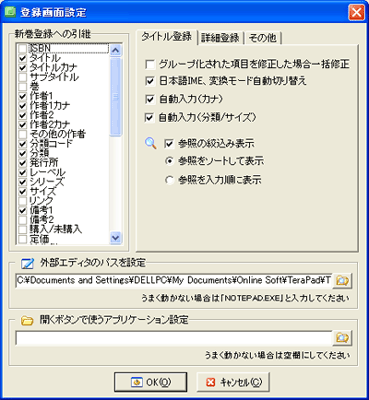
- 新巻登録の引継ぎ
-
新巻登録ボタンを押しても、データをクリアせず残しておく項目にチェックを付けます。
グループに指定されている項目は強制的にチェックが付きます。
- 外部エディタのパスを設定
-
 外部エディタで修正するときのソフトウェアをフルパスで指定します。
外部エディタで修正するときのソフトウェアをフルパスで指定します。
設定しない場合はメモ帳が開きます。
- 開くボタンで使うアプリケーション設定
-
 ボタンを押したときに使うソフトウェアをフルパスで指定します。
ボタンを押したときに使うソフトウェアをフルパスで指定します。
設定しない場合は関連付けされたアプリケーションで開きます。
- グループ化された項目を修正した場合一括修正
-
グループ化された項目を修正した場合、グループ化されているデータを一括修正します。1冊だけタイトルを変更したい場合はチェックを外してください。
- タイトル登録−日本語IME、変換モード自動切り換え
-
タイトルやカナなどを入力するとき自動的にIMEの変換モードがONになります。
洋書などの管理をする時はチェックを外します。
- タイトル登録−自動入力(カナ)
-
タイトル/作者1/作者2を入力するとカナ項目に自動的に入力されます。
カナ項目を別の項目に変更する場合にチェックを外します。
- タイトル登録−自動入力(分類/サイズ)
-
分類コードを入力すると、自動的に分類とサイズが入力されます。
自動的に入力されたくない場合はチェックを外します。
- タイトル登録−参照の絞込み表示
-
ある項目で参照を絞り込み、選択しやすくします。
参照で全てのデータを表示させるにはチェックを外します。
参照をソートして表示:文字をソートして表示します。
参照を入力順に表示:最近入力したデータから順番に表示します。
データ整列を行った場合はデータ整列した順に表示されます。
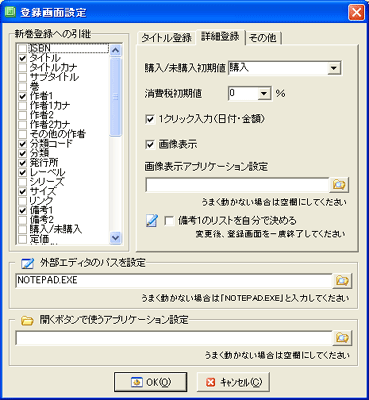
- 詳細登録−購入/未購入初期値
-
購入/未購入の初期値を設定します。次の詳細登録から反映されます。
購入/未購入以外の文字を設定する場合は直接入力します。
- 詳細登録−消費税初期値
-
消費税の初期値を設定します。次の詳細登録から反映されます。
税抜:定価/購入価格に消費税が含まれない場合こちらを指定します。
税込:定価/購入価格に消費税が含まれている場合はこちらを指定します。
また数値のみの場合は税抜として扱います。
- 詳細登録−1クリック入力(日付・金額)
-
定価を入力すると購入価格にも同じ金額が入力されます。
初版発行日を入力すると○印発行も同じ日付が入力されます。
発売予定日をクリックすると今日の日付が入力されます。
- 詳細登録−画像表示
-
詳細登録画面に表示されるサムネイル画像を表示します。
- 詳細登録−画像表示アプリケーション設定
-
詳細登録画面に表示されているサムネイル画像をダブルクリックしたときに使用するソフトウェアをフルパスで指定します。
設定しない場合は関連付けられたアプリケーションで開きます。
- 詳細登録−備考1のリストを自分で決める
-
備考1のプルダウンメニューで表示されるリストをすでに登録されたデータからではなく自分で設定できます。
備考1の右側に表示される
 ボタンを押し、表示リストを設定してください。
ボタンを押し、表示リストを設定してください。

- その他−既読/未読初期値
-
既読/未読の初期値を設定します。次の詳細登録から反映されます。
既読/未読以外の文字を設定する場合は直接入力します。
- その他−読書終了日が入力されたら既読/未読に○○を入力する
-
読書終了日が入力されたら既読/未読に、設定された内容が自動的に入力されます。
- その他−1クリック入力(日付)
-
貸出日/読書開始日/読書終了日/備考1〜備考4の日付項目をクリックすると今日の日付が入力されます。
- その他−備考4に今日の日付を初期入力
-
備考4に今日の日付を初期入力させます。
記帳日や購入日を入力する場合に使います。
-
設定後、OKボタンをクリックします。
 登録画面入力設定
登録画面入力設定 
 登録画面入力設定
登録画面入力設定 
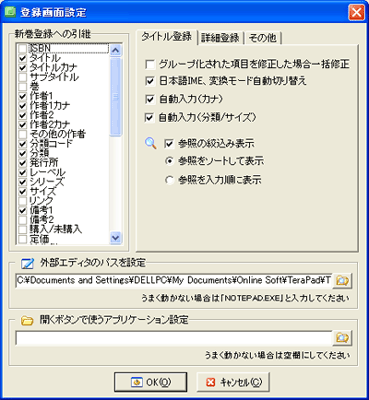
 外部エディタで修正するときのソフトウェアをフルパスで指定します。
外部エディタで修正するときのソフトウェアをフルパスで指定します。 ボタンを押したときに使うソフトウェアをフルパスで指定します。
ボタンを押したときに使うソフトウェアをフルパスで指定します。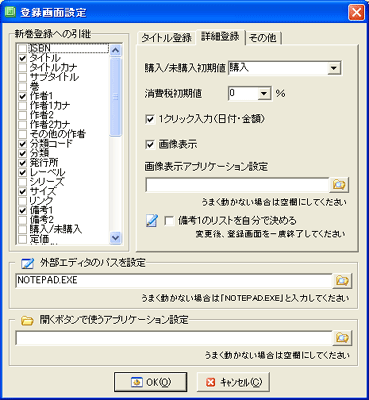
 ボタンを押し、表示リストを設定してください。
ボタンを押し、表示リストを設定してください。
